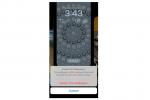Sebep ne olursa olsun, şu anda burada olduğunuza sevindik. iOS'un önceki sürümü olan iOS 10.3.3'e dönmeniz için hâlâ zamanınız var. Çalışma şekli şu şekilde Elma Daha yeni sürümler çıkana kadar bir süre iOS yazılımına imza atar. İOS 11 yeni piyasaya sürüldüğü için Apple hâlâ iOS 10.3.3'ü imzalıyor; bu da iOS'un bu sürümüne geri dönebileceğiniz anlamına geliyor. Bunu yapmak istiyorsanız mükemmel zamanı seçtiniz çünkü iOS 11'in daha yeni sürümleri çıktığında Apple, iOS 10.3.3'ü imzalamayı bırakacak ve artık iOS 10'a geri dönemeyeceksiniz.
Önerilen Videolar
Peki bunu nasıl yapıyorsunuz? İOS'un önceki bir sürümüne nasıl geri dönebilirsiniz? Süreç çok zor değil ama iki şeyi aklınızda tutmalısınız. İlk olarak iOS 10.3.3'ü manuel olarak indirmeniz gerekecek, ancak endişelenmeyin çünkü aşağıdaki adımlarda size nasıl yapılacağını göstereceğiz. İkinci olarak, bir yedeği geri yüklemeniz gerekiyorsa yalnızca iOS 10.3.3 altında yapılan yedeklemeleri geri yükleyebilir veya iPhone veya iPad'inizi yeni bir cihaz olarak geri yükleyebilirsiniz.
İlgili
- Apple Watch'um watchOS 10'u alacak mı? İşte desteklenen tüm modeller
- iPhone'um iOS 17'yi alacak mı? İşte desteklenen tüm modeller
- iOS 17 resmi oldu ve iPhone'unuzu tamamen değiştirecek
Bunu aradan çıkaralım, hadi konuya girelim. İOS 11'den iOS 10.3.3'e düşürmek için aşağıdaki adımları izleyin
İOS 11'den nasıl düşürülür
Aşama 1: iTunes'un en son sürümünün yüklü olduğundan emin olun. Git Yardım > Güncellemeleri Denetle.
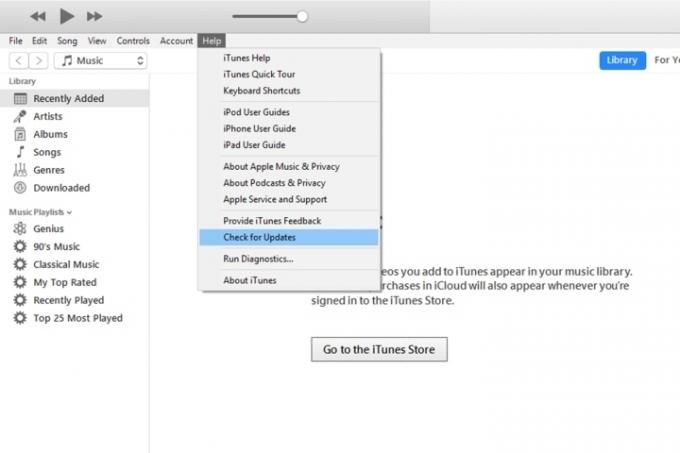
Adım 2: zorunda kalacaksın iOS 10.3.3 IPSW'yi indirin özel cihazınız için dosyayı manuel olarak oluşturun. Masaüstünüze veya kolayca bulabileceğiniz bir yere indirin.
Aşama 3: Geri yükleme yapmadan önce kapatmanız gerekir Telefonumu bul. Bunu yapmak için şuraya gidin: Ayarlar > [Adınız] > iCloud. Aşağıya doğru kaydır Telefonumu bul ve kapalı olduğundan emin olun.
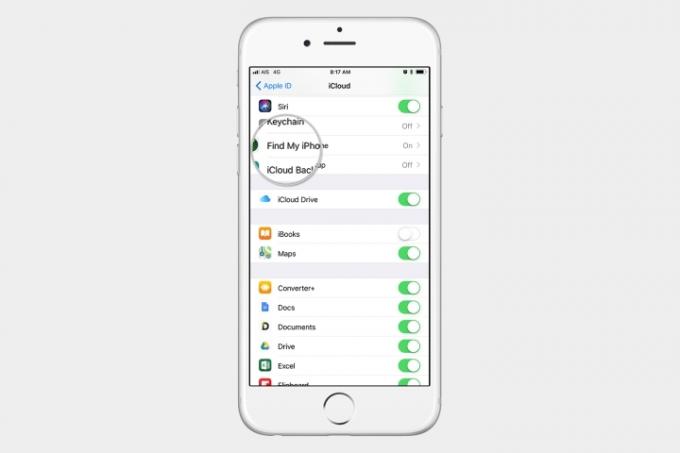
Adım 4: İOS cihazınızı bilgisayarınıza bağlayın ve iTunes'un açık olduğundan emin olun.
Adım 5: İOS cihazınızı yerleştirelim DFU kurtarma modu. Bunu nasıl yapacağınızı bilmiyorsanız, lütfen aşağıdaki kılavuzumuzu takip edin. iPhone'unuzu nasıl sıfırlayabilirsiniz?. DFU moduna girdiğinizde iTunes, kurtarma modunda bir iPhone tespit ettiğini size bildirecektir. Yapabilirsiniz Tamam'ı tıklayın Bu mesaja tıklayın ve kurtarma işlemine başlayın.

Adım 6: tuşunu basılı tutun VARDİYA Windows kullanıyorsanız tuşuna basın veya Seçenek Mac kullanıyorsanız tuşuna basın ve aynı zamanda iPhone'u geri yükle iTunes'da.
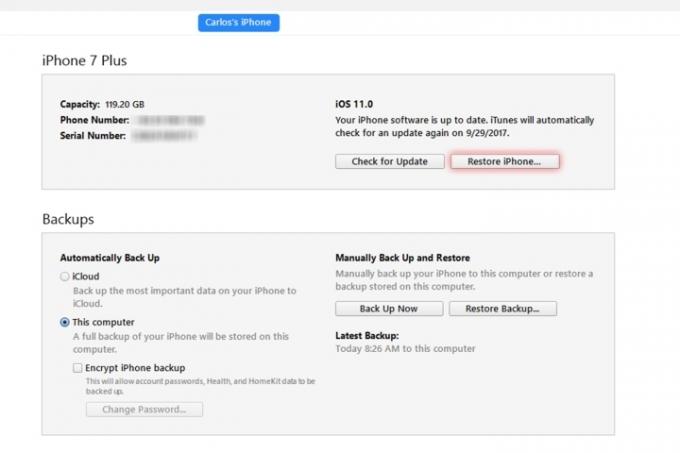
Adım 7: İOS IPSW dosyasına göz atmanızı isteyen bir pencere açılacaktır. Bu durumda 2. adımda indirdiğiniz iOS 10.3.3 IPSW dosyasını seçmek istiyorsunuz. Örneğin, eğer bir iPhone 7 Ayrıca dosya adı “iPhone_7Plus_10.3.3_14G60_Restore.ipsw.”
Adım 8: Bu noktada iTunes, cihazınızı geri yükleme işlemine başlar.
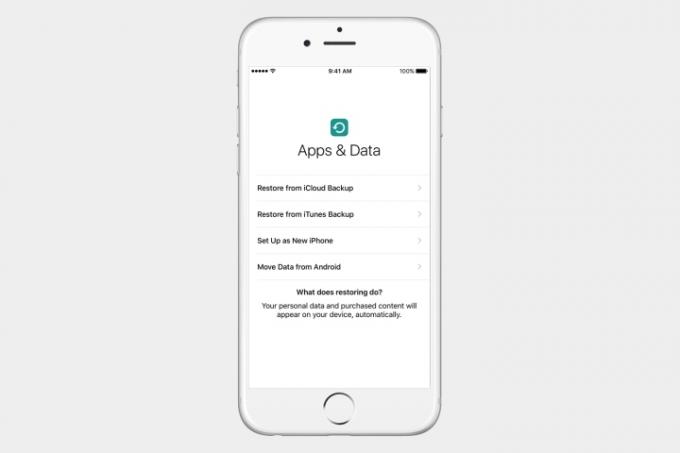
Bitirdikten sonra iOS size bir yedeği geri yüklemek isteyip istemediğinizi veya yeni bir cihaz olarak kurulum yapmak isteyip istemediğinizi soracaktır. Yalnızca iOS 10.3.3 ile yapılan yedeklemeleri geri yükleyebileceğinizi unutmayın.
Gelecekte herhangi bir sorunla karşılaşırsanız, aşağıdaki kılavuzlarımıza göz atmayı unutmayın. Fabrika Sıfırlaması nasıl yapılır herhangi bir iPhone'da ve en çok nasıl düzeltileceğine dair ipuçları iPhone 7 ile ilgili sık karşılaşılan sorunlar veya iPhone 6S.
Editörlerin Önerileri
- 2023'ün Android ve iOS için en iyi 16 mesajlaşma uygulaması
- İPad'im iPadOS 17'yi alacak mı? İşte tüm uyumlu modeller
- iPadOS 17'nin iPad'inizi nasıl bir sonraki seviyeye taşıdığını burada bulabilirsiniz
- Apple, iOS 17 ile iPhone'unuza yepyeni bir uygulama ekliyor
- iPhone'unuz iOS 17'yi aldığında bu Pixel Tablet özelliğini çalabilir
Yaşam tarzınızı yükseltinDigital Trends, en son haberler, eğlenceli ürün incelemeleri, anlayışlı başyazılar ve türünün tek örneği olan ön bakışlarla okuyucuların teknolojinin hızlı tempolu dünyasını takip etmelerine yardımcı olur.